破損した mighost.exe を修復すると、エラーが修正される可能性があります
- Mighost.exe としても知られる移行プラグイン ホスト プログラム プロセスは、正規のファイルです。
- これは、Windows オペレーティング システムで migcore、migcore.dll、および migres、migres.dll をサポートするために使用されます。
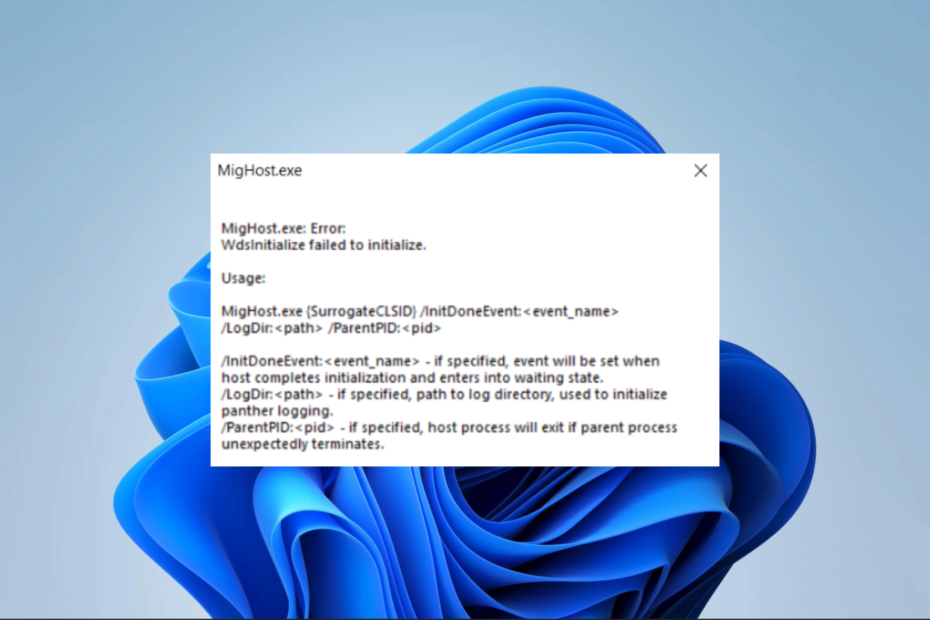
バツダウンロードファイルをクリックしてインストールします
- Fortectをダウンロードしてインストールします あなたのPC上で。
- ツールのスキャンプロセスを開始します 問題の原因となっている破損したファイルを探します。
- を右クリックします 修理を開始する これにより、ツールが修正アルゴリズムを開始できるようになります。
- Fortect は次によってダウンロードされました 0 今月の読者様。
多くのユーザーは、多くのコンピュータ実行可能ファイルの正当性について慎重になっています。 Windows ウイルス対策アプリケーション マルウェアとしてフラグを立てる可能性があります。 Mighost.exe ファイルは、特にシステム エラーを引き起こす可能性があるため、このカテゴリに分類される可能性があります。
ファイルを調査し、一部の読者が遭遇する可能性のあるいくつかの関連エラーに対する実用的な解決策を提供します。
Mighost.exeは何ですか?
私たちが収集した情報によると、Mighost.exe ファイルは移行プラグインのホスト プログラム プロセスに関連付けられており、次の機能を実行します。
- migcore.dll、migcore、および migres、migres.dll をサポートします。
- ユーザー プロファイルを新しいデバイスに移行する場合に役立ちます。
- ユーザーの操作を必要とせずにバックグラウンドで実行されます。
以下のことが可能であることを覚えておいてください。 バックグラウンドアプリケーションを無効にする, したがって、いつでもこのファイルの実行を停止できます。
Mighost.exe はどこにありますか?
正規の実行可能ファイルは以下のディレクトリにあるはずです。 ファイル サイズは約 257,552 バイトになるはずです。
C:\$WINDOWS.~BT\ソース\
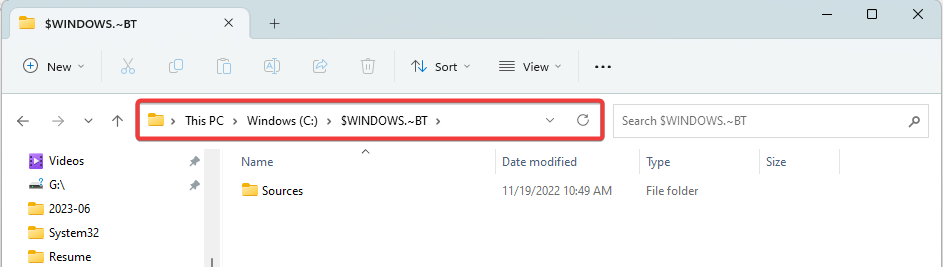
ただし、マルウェアは一部の正規のアプリケーションを模倣していることが多いため、 効率的な Windows ウイルス対策ソフトウェア 疑問がある場合は。
Mighost.exe エラーを修正するにはどうすればよいですか?
多くの場合、次の回避策が必要になります。
- 包括的なウイルス スキャンを実行します。
- アプリのアンインストール Mighost.exe との互換性に問題がある可能性があります。
ただし、まだエラーが発生する場合は、より詳細な解決策を試すことができます。
1. mighost.exeプロセスを終了します
- を保持します。 Ctrl+シフト+ESC キーを一緒に押して起動します。 タスクマネージャー.
- を見つけます。 mighost.exe 実行中のプロセスのリストの中のプロセス。
- それを右クリックして選択します タスクの終了 プロセスを終了します。
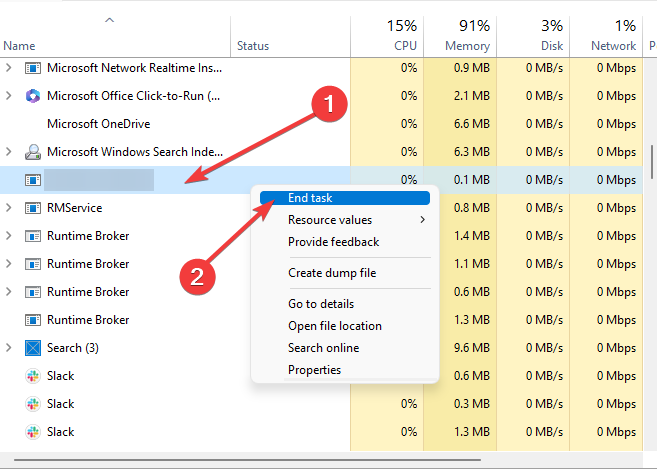
2. ファイルのスキャンと修復を実行する
- プレス ウィンドウズ + R を開くには 走る ダイアログ。
- タイプ cmd そして押します Ctrl + シフト + 入力 高架を開く コマンド・プロンプト.

- 以下のスクリプトを入力してヒットします 入力 スキャンを開始します。
sfc /スキャンナウ
- 最後に、示された指示に従い、プロセスの最後にコンピューターを再起動します。
- 0x80073d27 エラー: このゲーム サービスの問題を解決する方法
- エラーコード 999 とは何か、そしてそれをすぐに修正する方法
- 0xc0000218 BSoD エラー: Windows 10 および 11 で修正する方法
- Wscript.exe とは何ですか? 削除する必要がありますか?
- 修正: ファイルを変更するには全員の許可が必要です
3. インストールを修復する
- プレス ウィンドウズ + R を開くには 走る ダイアログ。
- タイプ cmd そして押します Ctrl + シフト + 入力 高架を開く コマンド・プロンプト.

- 以下のスクリプトを入力してヒットします 入力 スキャンを開始します。
DISM.exe /オンライン /クリーンアップイメージ /Restorehealth
- 修復が完了したら、コンピューターを再起動します。
Mighost.exe に関連する一般的なエラーにはどのようなものがありますか?
- ブルー スクリーン オブ デス (BSOD) エラー
- システムクラッシュ
- デバイスのパフォーマンスが遅い
- アプリケーションがクラッシュする
これらのエラーは、実行可能ファイルが壊れているか破損している場合、システム リソースの使用量が多すぎる場合、または一部のアプリに互換性がない場合に発生する可能性があります。 原因に関係なく、このガイドで検討する解決策が役立つはずです。
最高のリストをまとめました ファイル修復ツールシステムエラーを解決できる可能性があるため、これらのいずれかを使用して mighost.exe を修正してみてください。
このガイドの説明はこれですべてです。 エラーの修正に成功したかどうかをコメントセクションでお知らせください。
まだ問題が発生していますか?
スポンサーあり
上記の提案を行っても問題が解決しない場合は、コンピュータでさらに深刻な Windows の問題が発生する可能性があります。 次のようなオールインワン ソリューションを選択することをお勧めします。 フォルテクト 問題を効率的に解決するために。 インストール後は、 表示&修正 ボタンを押してから 修復を開始します。


